一、划分新的分区:
1、当各位希望自己对自己的本本进行分区管理的时候,不妨在桌面按下左下角的WIN7图标,在右侧会出现“计算机”,右击“计算机”选择“管理”。
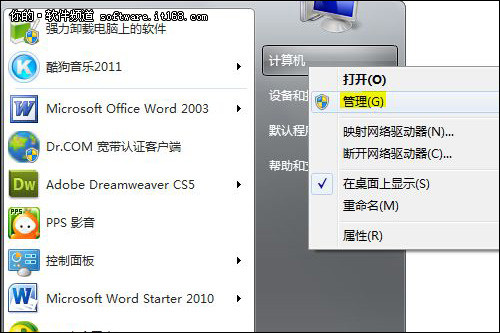
▲计算机管理
2、这时你会进入到“计算机管理”的界面,在左侧工具栏中的“储存”目录下找到“磁盘管理”,点击“磁盘管理”,此时出现了管理的界面,显示有现在计算机的所有分区信息。

▲计算机管理磁盘管理界面
3、接下来就进行我们的分区步骤,小编在我的电脑上用D盘作为例子。在中间的几块分区的方形显示区域中右击D盘所在的区域,在弹出菜单栏中选择“压缩卷”。
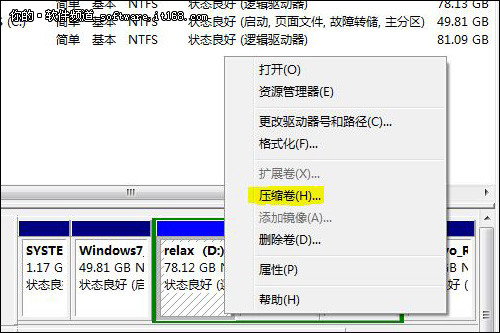
▲压缩卷
4、此时系统会出现一个“压缩D:”窗口,在“输入压缩空间量”一行中输入需要进行分离的区空间,网友们要注意,这里的大小是以MB为单位的,如果是1G则需要输入1024。输入完成后呢,直接选中“压缩”即可。
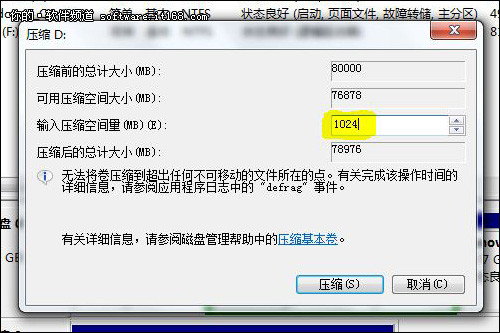
▲压缩空间分配
5、接下来,在原来的块状区域内就会出现刚刚所分离出来的1G空间。但要注意,步骤并未结束,我们需要对这一个空间建立成为磁盘卷。下面就是建立磁盘卷的步骤了,大家跟我一起和刚才一样,右击新划分出来的区域,在弹出菜单选择“新建简单卷”,在弹出窗口中我们先设定分区的大小,小编在这里将刚才压缩出来的1G即1024大小的空间划分为一个分区,然后点击“下一步”。
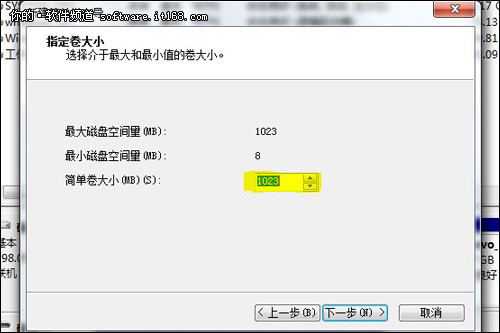
▲ 分区大小
6、在这一步所需要做的就是分配驱动器号,这里网友可以根据自己的情况选择不同的号码,小编选择了“T”。这时候继续我们的“下一步”,在“格式化分区”窗口上,网友只需在这里的默认设置基础上,填上所需要的分区的卷标名称。点击“下一步”后接下来就大功告成了!
 欢迎到
欢迎到
